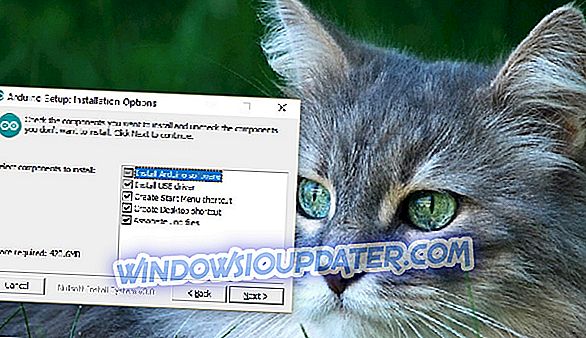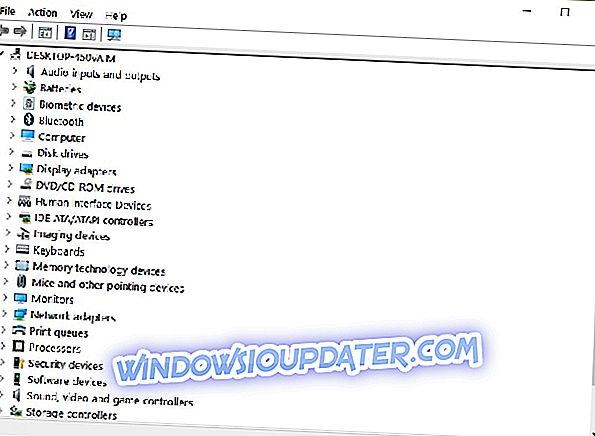Du har lige købt dit første Arduino bord og du vil begynde at bygge din helt egen digitale enhed. Nå skal du først installere Arduino-softwaren på din Windows-computer samt de nødvendige drivere.
I denne artikel viser vi, hvordan du kan installere alle de værktøjer, du har brug for på mindre end 10 minutter.
Sådan installeres Arduino-software på Windows 10
- Gå til software download side> vælg Arduino IDE Installer (.exe)
- Vent, indtil download processen er fuldført> installer softwaren og vælg de komponenter, du vil installere, samt installationsstedet
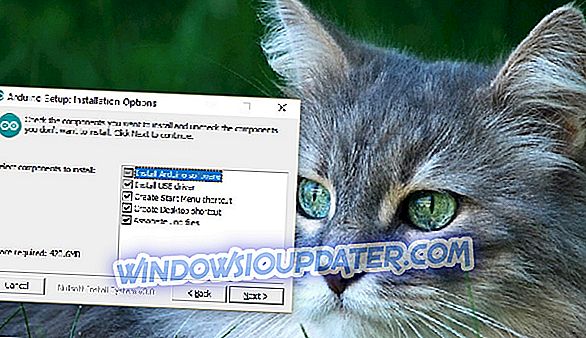
- Acceptér driverinstallation, når du bliver bedt om det af Windows 10
Hvis du vælger at vælge Zip-pakken, skal du vide, at du skal installere styredriverne manuelt.
Sådan installeres Arduino-drivere på Windows 10
- Gå til Start> skriv 'enhedsadministrator'> dobbeltklik på det første resultat for at starte Enhedshåndtering.
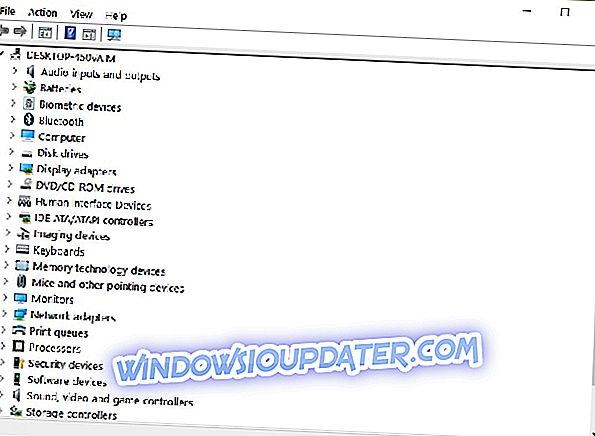
- Gå til havne> find Arduino UNO-porten
- Hvis du ikke kan finde den pågældende port, skal du gå til Andre enheder og finde ukendt enhed
- Vælg Arduino UNO-porten> klik på Update Driver
- Vælg indstillingen 'Gennemse min computer til Driver software'> Gå til Arduino software download placering> vælg arduino.inf filen / Arduino UNO.inf (afhængigt af din software version)
- Vent, indtil Windows afslutter installationen af driveren.
Nu, da du installerede Arduino-softwaren og driveren på din computer, er det tid til at åbne din første skitse. Vælg din bordtype og port og upload et program for at sikre, at dit bord er i gang.
Det er stort set det, følg ovenstående trin, og du skal kunne få dit Arduino bord på bare et par minutter.
Hvis du støder på problemer under brug af dit kort, udarbejdede Windows Report en liste over de mest almindelige problemer, der berører Arduino og deres tilsvarende rettelser.